dr.fone app for Android
Recover deleted data directly from Android devices.

het instellen van een schermbeveiliging op uw Android toestel is een bewezen techniek in het voorkomen dat indringers bij persoonlijke data komen. bijvoorbeeld de patroon vergrendeling van Android maakt het al een stuk moeilijker voor andere mensen (vooral kinderen!) om uw smart Phone in te komen. alhoewel het een handige manier is om nieuwsgierige mensen weg te houden, kan de patroonvergrendeling van Android ook een last zijn.
Android toestellen laten u 20 keer proberen om uw patroon in te voeren voordat u buitengesloten word uit uw telefoon. dit kan een aantal dingen veroorzaken. het creeren van een patroon wat te moeilijk is om te herinner, een vriend, familie of een kennis hebben die het te vaak probeert met het verkeerde patroon of als uw telefoon gestolen word.
in elk geval kan het heel vervelend zijn. gelukkig kunt u zich al deze frustratie besparen door te onthouden dat er drie effectieve manieren zijn om uw Android ontgrendeling te omzeilen:
er zijn meerdere types Android toestellen op de markt deze dagen, elke heeft zijn eigen unieke kenmerken en kleine eigenaardigheden die ze onderscheiden van anderen. maar Android toestellen hebben uiteindelijk allemaal dezelfde manier van functioneren als u een nieuw Android toestel koopt moet u door een instellingen menu waarbij u een google account dient te maken, als u er nog geen had.
een google account is een voorwaarde om uw Android telefoon of tablet volledig te gebruiken omdat u het nodig heeft om apps te downloaden van de app store. het zit in de Cloud waar uw telefoon of tablet mee verbonden is en die ook een back-up is van uw Android toestel data bijvoorbeeld contacten, berichten, apps etc. u kunt ook meerdere Android toestellen op een google account koppelen zodat u de apps die u gekocht heeft op meerdere toestellen kunt gebruiken, en heeft u zelfs toegang tot de zelfde data. de voordelen zijn eindeloos en u hoeft het maar een keer in te stellen.
uw google account speelt een belangrijke rol in het ontgrendelen van uw telefoon. in de oudere versies van Android (Android 4.4 KitKat en ouder) heeft u gemakkelijke toegang tot uw google account en kunt u uw patroon ontgrendeling gemakkelijk herstellen nadat u het 5 keer fout gedaan heeft. als dit gebeurt druk op " patroon vergeten" als het opkomt un uw scherm. afhankelijk van uw Android toestel, deze actie zal vragen om in te loggen met uw google account naam en wachtwoord er van uitgaand dat u toegang heeft tot wifi of mobiele data. op het moment dat u de correcte inloggegevens voor uw google account gegeven heeft, zal de schermvergrendeling onmiddellijk opnieuw ingesteld worden


Android toestel manager is een erg behulpzame app die u gratis kunt downloaden van de app store. er zijn veel mobiele beveiligings apps van derden die u kunt vinden in de app store maar Android toestel manager is de enige app in zijn soort die gratis is. behalve het lokaliseren van een verloren Android toestel en de vrijheid geven van elke data ten alle tijden kunnen verwijderen wanneer u dat wilt (vooral als hij is gestolen of u het toestel heeft verloren) , het kan ook uw patroon schermvergrendeling van uw Android toestel opnieuw instellen
de Android toestel manager is automatisch gedownload op uw Android toestel. alles wat u hoeft te doen is er voor zorgen dat hij ingesteld is zodat u gebruik kunt maken van alle functies. om hier voor te zorgen ga naar het instellingen menu van uw Android telefoon of tablet. u kunt dit vinden door op het tandwiel icoon te klikken in de rechter bovenhoek van het scherm als u het naar beneden schuift van boven naar beneden. eenmaal daar klik op de "meer" optie en ga naar "beveiliging" instellingen. zoek naar "apparaat beheerders" van de opties. als de Android toestel manager niet al aangevinkt is, klik om het in te stellen. deze service is toegankelijk voor een groot aantal gebruikers omdat het werkt voor Android toestellen met verzie 2.2 en hoger.



als u zichzelf heeft buitengesloten uit uw telefoon door het patroon te vaak in te voeren, is alles wat u hoeft te doen is verbinding maken met internet op andere toestellen zoals uw pc/laptop en toegang krijgen tot uw Android toestel manager door google door in te typen www.google.com/android/toestelmanager in de url bar of zoek tab. u zult doorgestuurd worden naar uw google account log in scherm waar u de correcte gebruikersnaam en wachtwoord in moet typen. eenmaal daar kunt u 3 opties kiezen, een daarvan is de "lock" optie waar u het patroon kunt veranderen in een wachtwoord.(gebruik niet uw google account wachtwoord!)
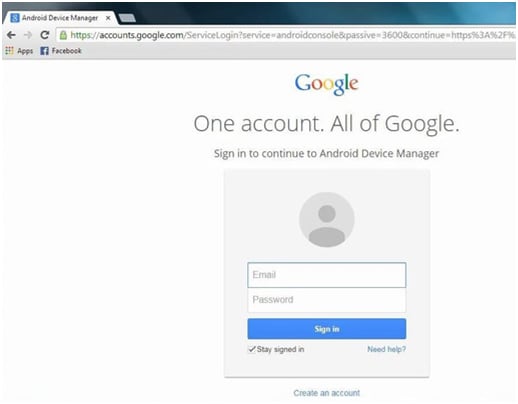

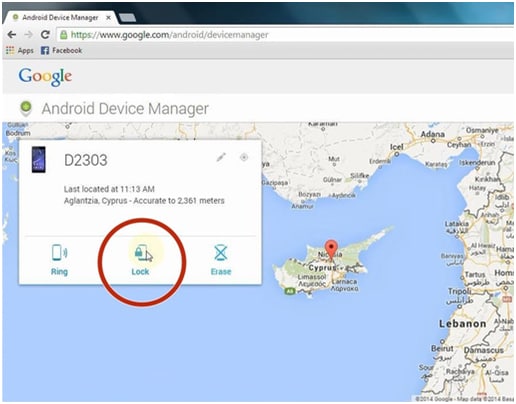
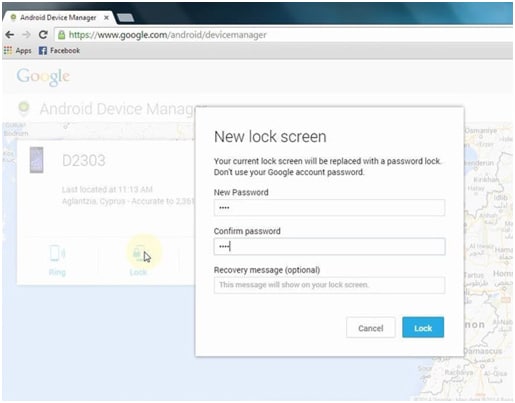
de veranderingen zullen automatisch aan uw Android toestel gekoppeld worden. het moment dat u uw tijdelijke wachtwoord heeft gecreëerd door de Android toestel manager, u kunt nu in uw toestel "instellingen" tab en uw scherm vergrendeling opties aanpassen. misschien kunt u proberen om een minder complex scherm vergrendling te maken zodat u geen rekening hoeft te houden met dit probleem. maar in elk geval, Android toestel manager is een efficiënt middel en zal u zeker redden van een scherm vergrendel probleem!
deze stap zal u misschien direct afschrikken maar is niet zo erg als het klinkt. zoals we meerdere malen hebben genoemd door dit artikel, uw google account is sterk aan te raden vanwege zijn eindeloze voordelen. zodra u een back-up heeft gemaakt van al uw belangrijke data op uw google account, is het terugzetten naar de fabrieksinstellingen van uw android toestel geen enkel probleem omdat het makkelijk is om al uw data terug te krijgen.
u kunt gemakkelijk uw Android toestel resetten met 5 stappen:
stap 1- op een Samsung toestel, druk volume omhoog + home + power ( op een Nexus. volume omhoog + volume omlaag + power). dezelfde toestellen hebben ook dezelfde reset knoppen. laat de combinatie van knoppen gaan zodra uw Android toestel aan gaat. u zult een Android zien die op zijn rug licht met een open borst en een start knop.

stap 2 gebruik de volume omhoog en volume omlaag knoppen om door de opties heen te gaan en stop op "recovery mode" klik dan op de power knop om het in te toetsen. u zult dan alweer een android op zijn rug zien liggen maar dit keer staat er een rood uitroepteken op zijn borst.
stap 3- als u de power knop inhoud en drukt op de volume omhoog, zult u het Android herstel systeem zien op uw scherm.
stap 4- gebruik de volume omhoog en omlaag knop en kies de power knop op "wis data/fabrieksinstelling op de lijst.

stap 5- kies dan "ja- verwijder alle gebruikers data" van de volgende lijst. op het moment dat u de power knop dit keer gebruikt, begint hij opnieuw po te starten. u kunt de instellingen opnieuw doen en alle data terugkrijgen als u selecteert opnieuw op te starten nadat het klaar is. zo makkelijk is het!
Dr.Fone heeft een middel uitgebracht met de naam : Android vergrendel scherm verwijdering, welke kan helpen met het direct verwijderen/omzeilen/ontgrendelen van uw Android patroon . zelfs als u uw patroon vergeten bent.

verwijder 4 types van android scherm vergrendeling zonder data verlies.
volg de simpele stappen om het te doen:
stap 1. doorloop Dr.Fone op uw computer, kies "meer gereedschappen" op Windows, klik "Android scherm vergrendeling verwijderen".

Stap 2. verbind uw Android aan een computer en klik "start" nadat hij is verbonden.
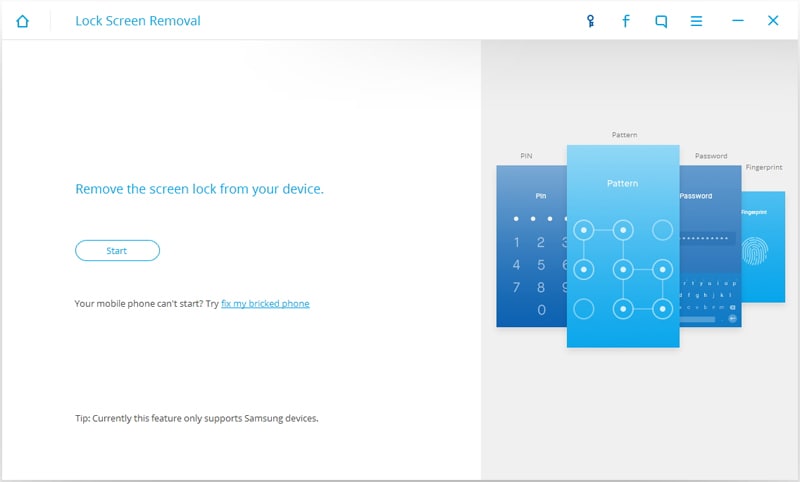
Stap 3. volg de instructies om de "download modus" in te gaan

Stap 4.download het herstel pakker en wacht tot Dr.Fone uw patroon verwijdert zonder data verlies.



Jul 03,2020 16:56 pm / Geplaatst door Jane Lunes voor Ontgrendel
Product-verwante vragen? Spreek rechtstreeks naar ons ondersteuning Team >>
 Hoe de achtergrond van je Android home- of ontgrendelscherm te veranderen
Hoe de achtergrond van je Android home- of ontgrendelscherm te veranderen  Hoe de schermbeveiliging van Android uit te schakelen.
Hoe de schermbeveiliging van Android uit te schakelen.  Hoe zie je een Wi-Fi wachtwoord op Android
Hoe zie je een Wi-Fi wachtwoord op Android  Top 3 Beste Apps voor Galaxy SIM Ontgrendelen
Top 3 Beste Apps voor Galaxy SIM Ontgrendelen  Hoe Stelt Men Vergrendeld Scherm op Samsung in
Hoe Stelt Men Vergrendeld Scherm op Samsung in  3 GRATIS Samsung ontgrendel code generators – ontgrendel Samsung
3 GRATIS Samsung ontgrendel code generators – ontgrendel Samsung